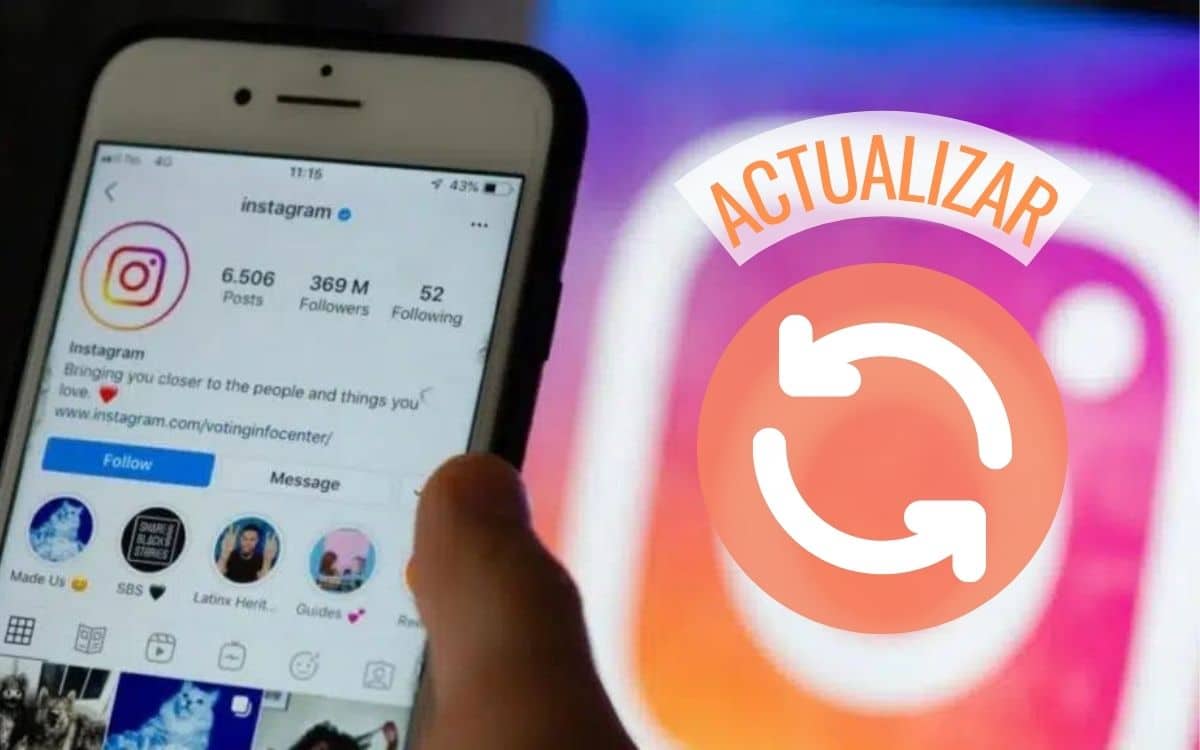
Възможността да получавате постоянни софтуерни актуализации, които затварят дупки в сигурността, добавят нови функции и коригират грешки, е един от най-големите подаръци, които ерата на приложенията и онлайн магазини за приложения.
Преди много малко софтуерни приложения имаха актуализации; сега почти всички го имат. Сред приложенията, които ни питат най-много за своите актуализации, е популярната социална мрежа за фотография Instagram, тъй като винаги ни задават въпроси в коментарите от типа „Не знам как да инсталирам новите функции“. Затова в тази публикация обясняваме как да актуализирате instagram стъпка по стъпка както на вашия мобилен телефон с Android или iOS, така и на вашия компютър с Windows.
Как да актуализирате Instagram стъпка по стъпка?
Ще започнем, като ви покажем как да актуализирате Instagram на различните операционни системи, на които може да бъде инсталиран. Така че обърнете внимание и изберете устройството, което използвате сред следните.
Актуализирайте Instagram на Android
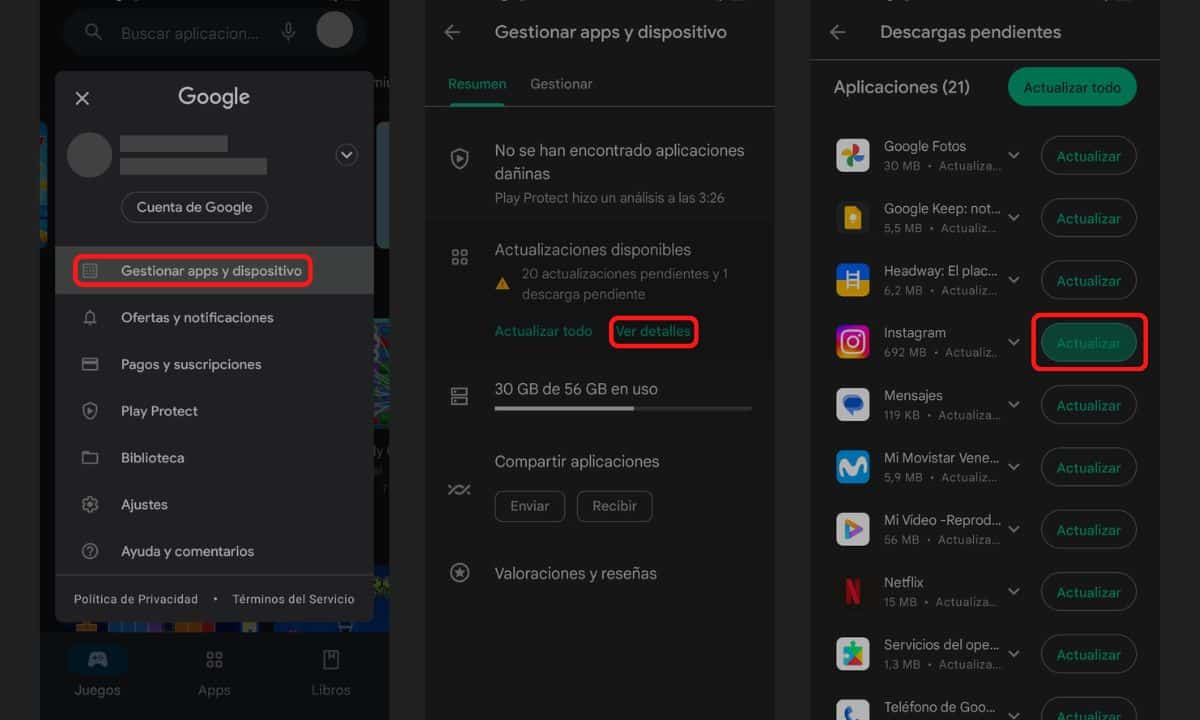
Нека започнем с Android, преобладаващата мобилна операционна система тук в Испания. В Android услугата, която използваме за инсталиране на актуализации, независимо дали за приложения или игри, се нарича Play Store. Това са стъпките, които трябва да следвате актуализирайте Instagram като използвате Play Store на мобилното си устройство:
- Отворете приложението Play Store.
- Кликнете върху вашата потребителска снимка по-горе и вдясно.
- Натисни Управлявайте приложения и устройства.
- Сега под „Налични актуализации“ изберете Вижте подробности.
- Плъзнете надолу, докато попаднете на приложението Instagram и докоснете актуализация.
И готов! По този лесен начин можете да инсталирате новите актуализации на Instagram на вашия телефон с Android. И тъй като сте в секцията за налични актуализации, заслужава да се отбележи, че можете да докоснете Актуализиране на всички ако искате да имате всички приложения на мобилния си телефон в най-новата версия.
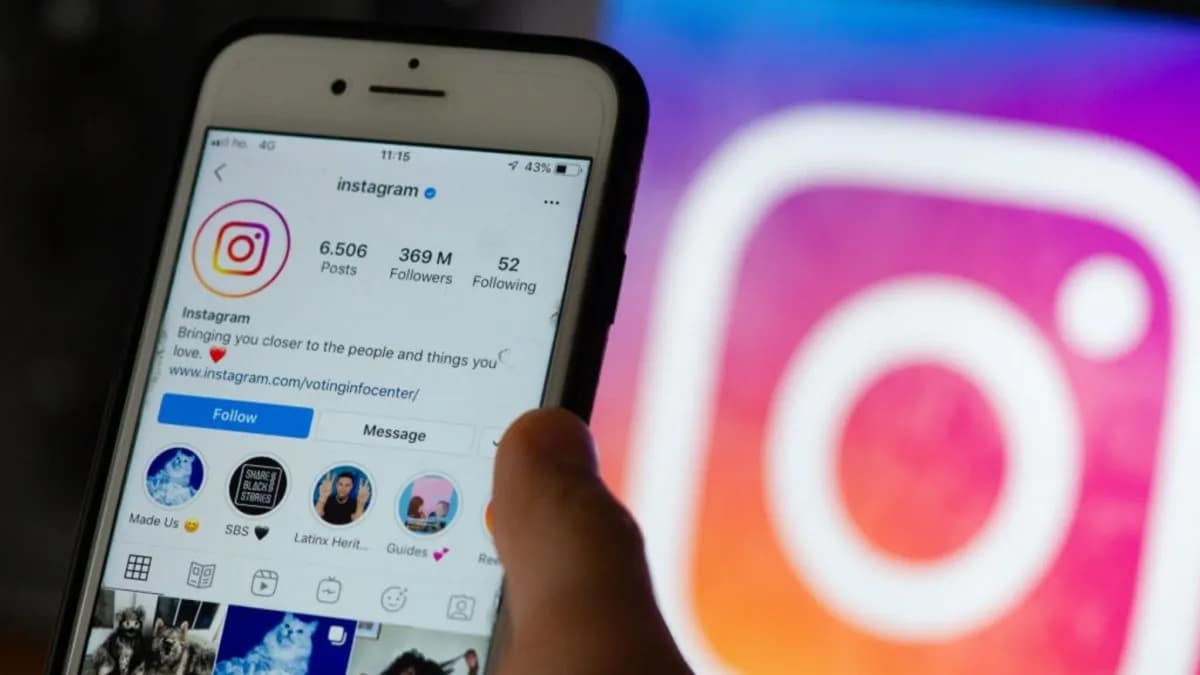
Актуализирайте Instagram на iOS
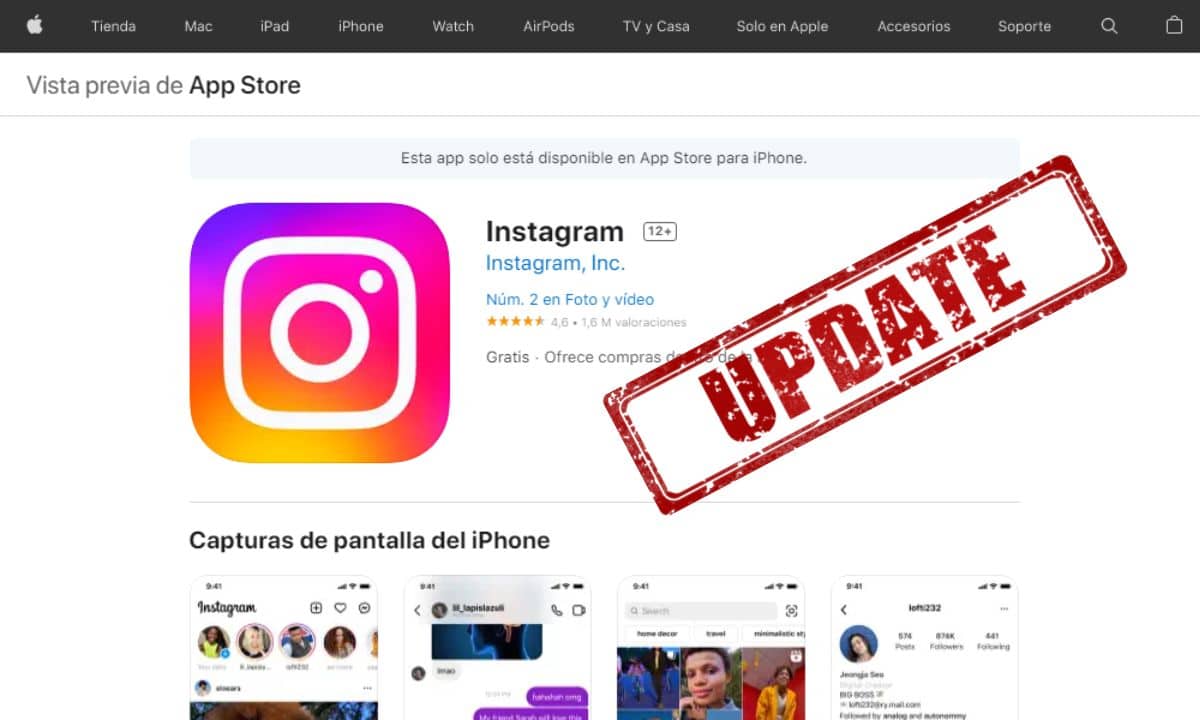
Процесът за актуализиране на Instagram на iOS е почти същият като на Android. По принцип влизаме в нашия потребителски профил и сред наличните актуализации избираме и инсталираме новата версия на IG. За да разберем по-добре предишната точка, ние я разделихме на 4 бързи стъпки:
- На вашия iPhone или iPad отворете App Store.
- Докоснете своя Foto в горния десен ъгъл на екрана.
- Ще се покаже списък с всички приложения, които сте инсталирали. Потърсете приложението Instagram.
- В този раздел, където се намира Instagram, потърсете бутона актуализация и го натиснете.
Актуализирайте Instagram на Windows
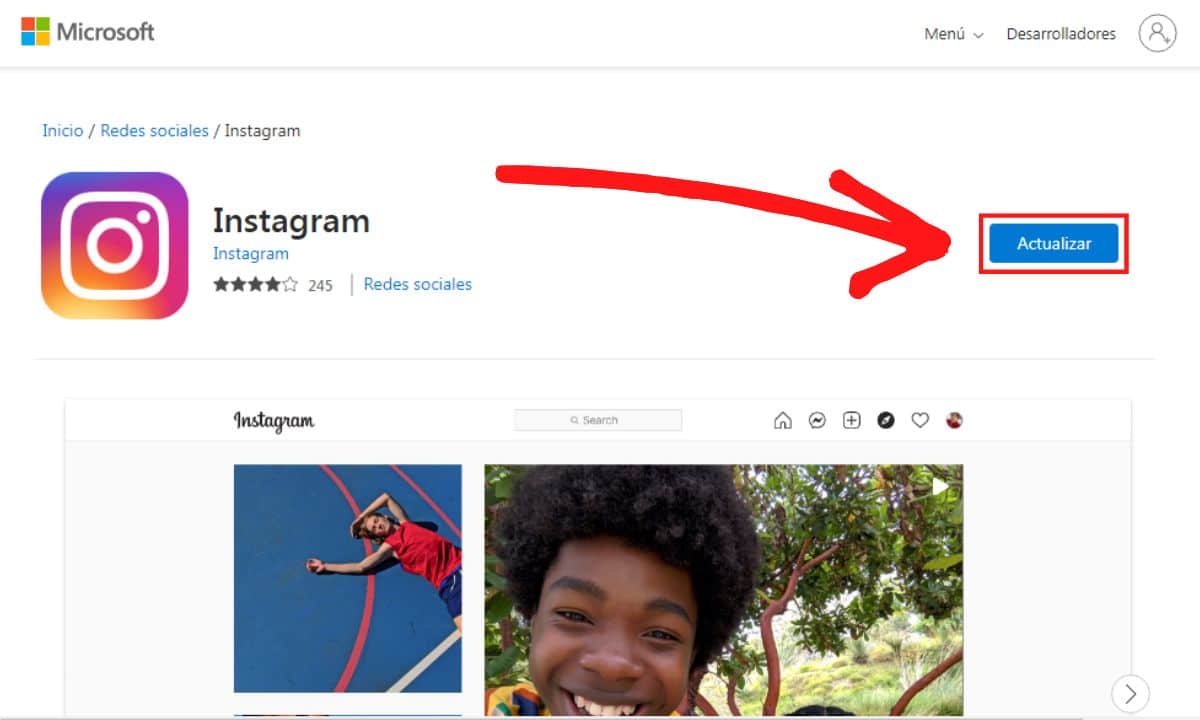
Ако имате Instagram на вашия компютър с Windows 10 или 11, най-вероятно е да сте инсталирали приложението или то вече е предварително инсталирано на вашия компютър благодарение на услугата Microsoft Store. Същата тази програма трябва да използвате, за да инсталирате новите актуализации Instagram за Windows, а стъпките, които трябва да следвате, за да го направите, са следните:
- Отворете приложението Microsoft Store на вашия компютър с Windows 10 или 11.
- Потърсете Instagram и изберете първия резултат.
- Кликнете върху актуализация, вдясно, за да имате най-новото от социалната мрежа на вашия компютър.
Не мога да актуализирам Instagram: какво да правя?
Опитвате се да актуализирате Instagram и продължавате да получавате грешки или просто не работи? Посветихме този малък и последен раздел, за да се опитаме да разрешим този проблем за хората.
Ако се опитате да актуализирате Instagram с вашия мобилни данни и се появи тази грешка, най-вероятно сте активирали опцията “Изтегляне само с WiFi» в Play Store или App Store. Ако е така, няма да ви бъде разрешено да инсталирате новата версия с помощта на данните, така че ще трябва да го направите деактивиране на опцията:
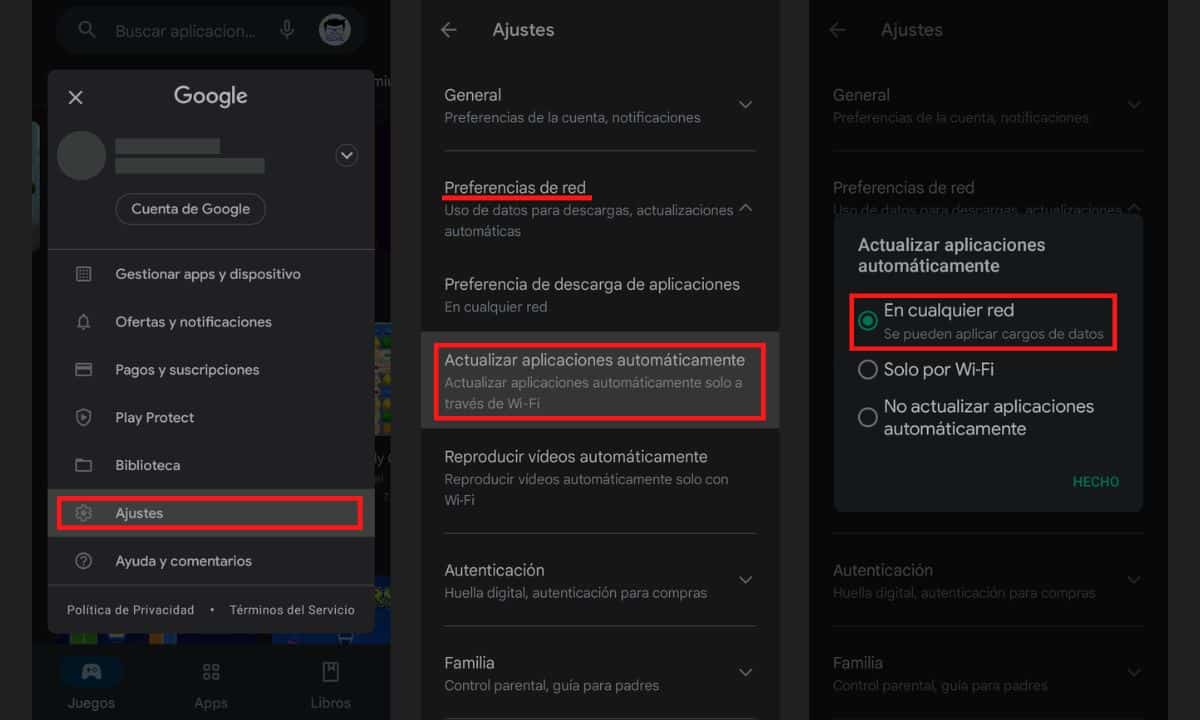
- Докоснете снимката си в магазина за приложения.
- Отидете на конфигурации o настройки.
- Намерете секцията с мрежови настройки (Мрежови предпочитания, на Android).
- Под „Автоматични изтегляния“ изберете Във всяка мрежа.
Друга възможност е просто вашата WiFi мрежа или самият ви телефон да не успява да изтегли актуализацията на Instagram поради неизправност. За да го поправите, можете да опитате:
- Рестартирайте мобилния си телефон.
- Рестартирайте вашия WiFi рутер.
- Изчакайте и опитайте отново по-късно.